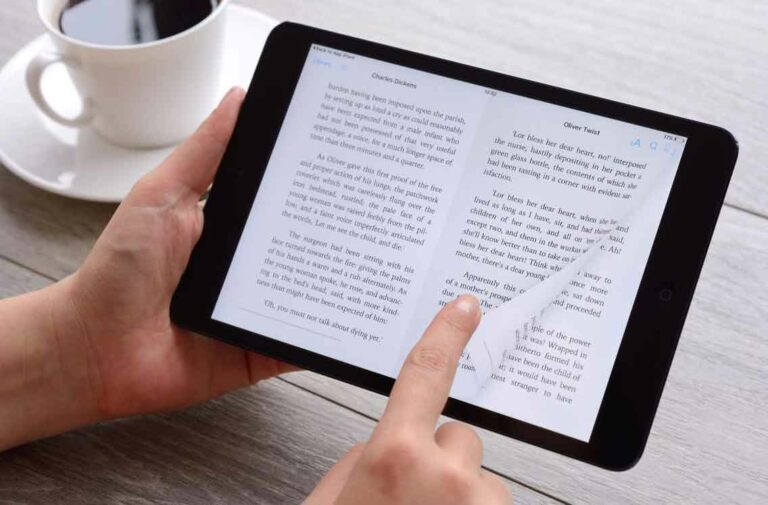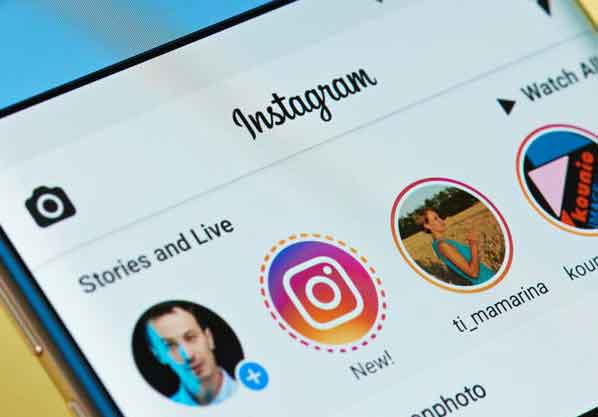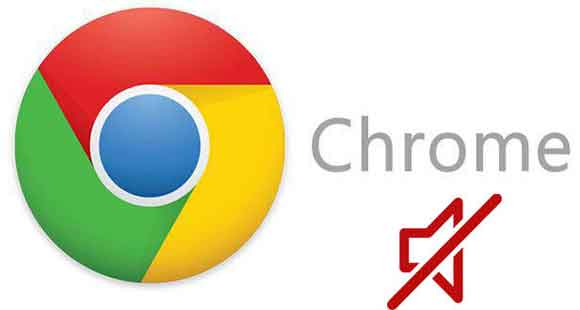Уведомления WhatsApp не работают на iPhone и Android, решения 9

WhatsApp – одно из самых популярных приложений для обмена мгновенными сообщениями в мире. В феврале 2020 года компания, принадлежащая Facebook, объявила о 2 миллиардах пользователей по сравнению с 1,5 миллиардами в 2018 году. WhatsApp быстро добавляет функциональность в приложение, последнее в исчезающих сообщениях и стало неотъемлемой частью многих людей, которые общаются с друзьями, семьей и даже рекламировать бизнес через статус и группы в WhatsApp. Вот почему это может быть печальным, если уведомления WhatsApp не работают на iPhone или Android.
Возможно, вы не заметили, что уведомления WhatsApp приходят с опозданием или вообще не работают. В конце концов, кто проверяет метку времени каждого сообщения? Проблема более заметна на устройствах Android, поскольку некоторые сторонние скины или расширения Android закрывают приложение в фоновом режиме. Мы также можем объяснить проблему несколькими факторами, в том числе включенным режимом экономии заряда батареи, тем, что приложение WhatApp не использует мобильные данные в фоновом режиме, ошибками сборки WhatsApp и т. Д.
В этом посте вы узнаете девять лучших способов исправить уведомления WhatsApp, не работающие на iPhone и Android. Давай начнем.
1. Обновите Whatsapp
WhatsApp часто обновляет свое приложение на iOS и Android. Проблемы с уведомлениями могут возникнуть из-за ошибки или более старой сборки WhatsApp на телефоне. Перейдите в App Store или Google Play Store и обновите приложение WhatsApp до последней версии.
Те, кто использует бета-версию WhatsApp на Android и iOS, должны обновить свои соответствующие сборки WhatsApp до последних версий, которые содержат несколько исправлений ошибок и улучшений производительности.
2. Активируйте уведомления (iPhone и Android)
При настройке WhatsApp вы могли отказать WhatsApp в необходимом разрешении на уведомление. Всегда желательно взглянуть на разрешение уведомлений на iOS и Android и включить его.
На iPhone откройте приложение WhatsApp, выберите «Настройки»> «Уведомления» и включите уведомления для сообщений и группы. Кроме того, вы можете открыть приложение «Настройки» на iPhone и перейти в WhatsApp> Уведомления> и включить параметр «Разрешить уведомления».
На Android нажмите и удерживайте значок WhatsApp и откройте информацию о приложении. Теперь перейдите в Управление уведомлениями и включите Разрешить уведомления.
Совет: для пользователей Android: откройте приложение WhatsApp, выберите «Настройки»> «Уведомления»> и включите параметр «Использовать переключатель уведомлений с высоким приоритетом», чтобы уведомление WhatsApp оставалось в верхней части панели уведомлений.
3. Управление каналом уведомлений WhatsApp (Android)
С выпуском Android 8.0 Oreo компания Google объявила каналы уведомлений для Android. В WhatsApp реализована функция, которая позволяет разделять различные типы уведомлений для WhatsApp и настраивать для него тон и шаблон вибрации.
Нажмите и удерживайте значок WhatsApp и перейдите к информации о приложении. Откройте Управление уведомлениями> Еще. Там вы увидите каналы уведомлений для резервного копирования истории чата, важные предупреждения приложений для уведомлений о звонках и многое другое. Убедитесь, что все параметры включены для отправки уведомления WhatsApp на ваш телефон Android.
4. Включите фоновое обновление приложения.
Для бесперебойной доставки уведомлений вы должны разрешить WhatsApp правильно работать в фоновом режиме. Для пользователей iPhone: вы можете перейти в «Настройки»> «WhatsApp»> и включить опцию «Обновление приложения в фоновом режиме».
Пользователи Android могут долго нажимать на значок приложения WhatsApp, чтобы открыть информацию о приложении. Перейдите в раздел «Мобильные данные и Wi-Fi» и включите параметр «Фоновые данные».
5. Активируйте мобильные данные для WhatsApp (iPhone).
iOS позволяет ограничить использование мобильных данных для некоторых приложений в меню настроек. Если эта опция включена для приложения WhatsApp, вы не сможете получать уведомления на iPhone.
Откройте приложение «Настройки» на iPhone, прокрутите вниз до WhatsApp и включите мобильные данные для приложения.
6. Отключить “Не беспокоить” (“Не беспокоить”).
Если вы случайно активировали DND на iPhone или Android, вы можете не получать никаких уведомлений от WhatsApp.
Чтобы выключить режим “Не беспокоить” на iPhone, проведите вниз от правого верхнего угла и откройте Центр управления. Отключить “Не беспокоить” в настройках.
На Android откройте панель уведомлений и получите доступ к уведомлениям, чтобы отключить режим «Не беспокоить».
7. Disattivare Battery Saver
Режим экономии заряда батареи на iPhone и Android предназначен для продления срока службы батареи, но иногда может мешать другим функциям. Ограничьте функции некоторых фоновых приложений. При использовании режима низкого энергопотребления могут возникнуть проблемы с получением уведомлений на iPhone и Android. Чтобы выключить режим экономии заряда аккумулятора, откройте приложение «Настройки» iPhone> «Батарея» и выключите режим экономии заряда.
На Android откройте «Настройки»> «Батарея» и выключите режим энергосбережения.
8. Повторно активируйте пользователей и группы в Whatsapp.
Возможно, вы заблокировали некоторых надоедливых пользователей и группы в WhatsApp. В этих случаях вы не получите от них никаких уведомлений. Вам необходимо повторно активировать этих пользователей или группы, чтобы снова начать получать уведомления.
Уловка одинакова как на iPhone, так и на Android. Откройте приложение WhatsApp> Откройте любой чат> коснитесь значка профиля вверху> Активировать пользователя в следующем меню.
9. Заблокируйте WhatsApp в меню многозадачности.
Некоторые сторонние скины, такие как Realme UI, MIUI, FunTouch OS, Color OS, ограничивают использование приложения в фоновом режиме для экономии заряда батареи. Система автоматически закрывает приложение WhatsApp в фоновом режиме. В качестве обходного пути эти оболочки Android предлагают возможность заблокировать приложение в фоновом режиме, чтобы оно работало постоянно.
Откройте меню многозадачности и коснитесь трехточечного меню вверху. Выберите замок, и он заблокирует приложение в фоновом режиме. Когда вы закроете все приложения в фоновом режиме, система не убьет / не закроет приложение.
Заключение
Некоторые моменты, предлагаемые тишиной уведомлений WhatsApp, также могут уйти. Однако, если некоторое спокойствие превратится в часы, ознакомьтесь с нашими решениями и попробуйте их, чтобы решить проблему. Вы не хотите пропустить важные сообщения от своей семьи, друзей и других групп. Пока вы это делаете, сообщите нам, как вы решили проблему и обнаружили ли вы новый метод.